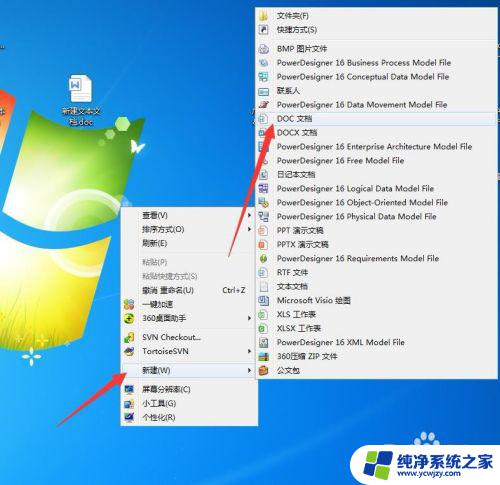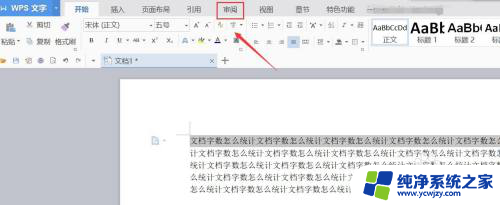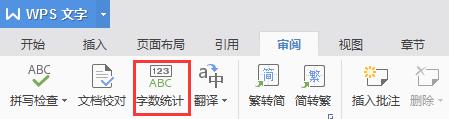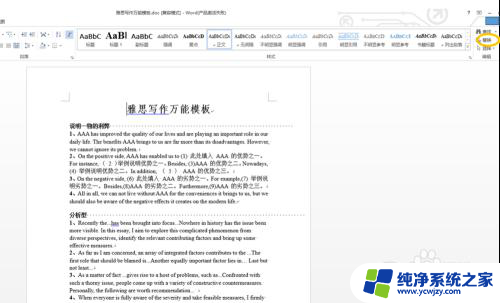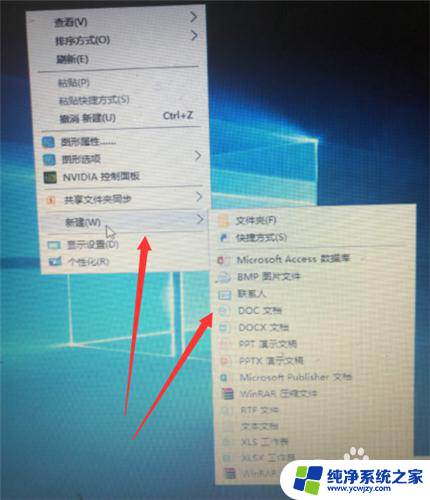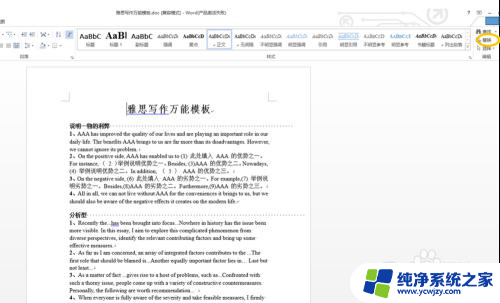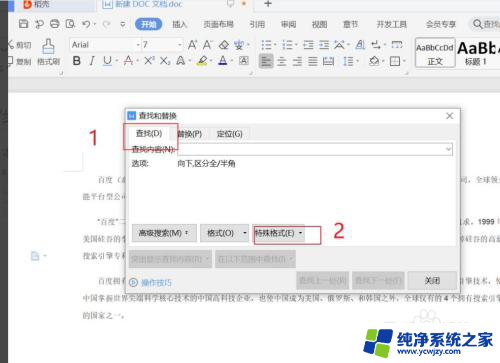电脑的word文档怎么看字数 如何在word文档中查看字数统计
电脑的word文档怎么看字数,在如今信息爆炸的时代,我们经常需要处理大量的文字信息,在撰写文章、写作报告或者编辑文档时,了解所使用文字的字数统计是非常重要的。而在日常使用的电脑软件中,Word文档是最常见的文字处理工具之一。如何在Word文档中查看字数统计呢?Word文档提供了一个简单而方便的方法来实现这一功能。只需要轻轻点击工具栏上的工具选项,然后选择字数统计,一个包含字数、字符数、段落数等信息的对话框会立即弹出。通过这个功能,我们可以清晰地了解文章的篇幅,对于论文、报告等有字数要求的文档而言,更是一个必备的功能。
具体步骤:
1.找到一个现成的word文档打开查看字数,或者点击打开word2007,编写文字后再查看。
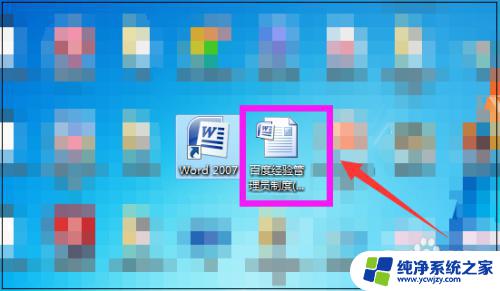
2.打开word文档,要查看整个文档字数等详情,点击上面的“审阅”菜单。
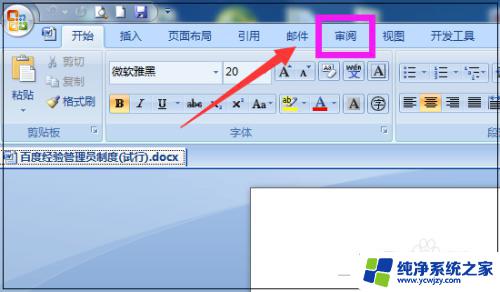
3.然后下方会弹出菜单,点击”字数统计“。
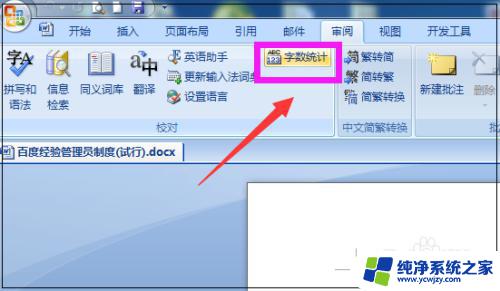
4.然后在word文档中,会弹出字数统计的窗口。可以看到字数、页数、段落数、行数等更多详情了,查看过后点击关闭。
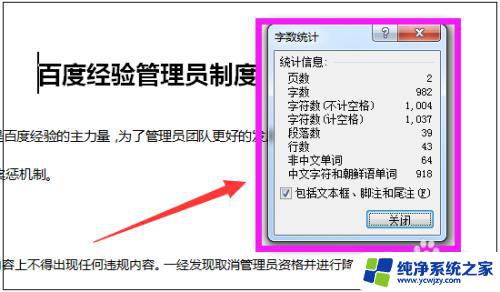
5.此外,还可以在页面的左下角,直接看到字数的总数和文档的页面,如果只是查看这两项内容,直接看这里就可以了。
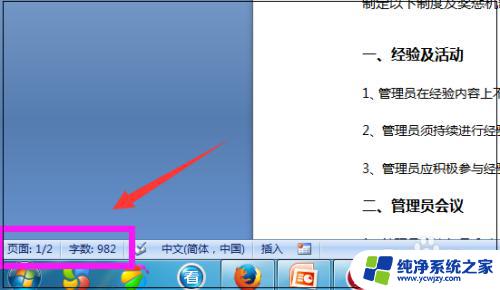
6.如果不是查看整个文档的字数统计,要查看哪一段文字的字数统计情况。可以选中这段文字,然后再点击”字数统计“就可以查看到该段落的字数等详情。
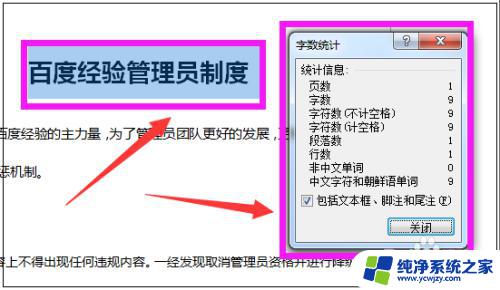
7.同样的方法,在页面左下角也可以看到选中文字的字数统计。如下图9/982,其中9是选中文字的字数,982是整个文档的字数,是不是很方便,亲学会了吗?
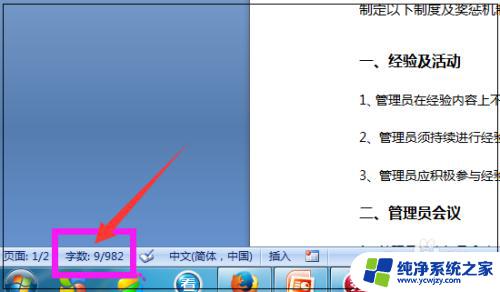
以上就是电脑中Word文档如何查看字数的全部内容,有需要的用户可以按照以上步骤进行操作,希望这篇文章能对您有所帮助。